Наприкінці вересня ASUS представила в Україні новий ноутбук Zenbook Pro 14 Duo OLED з двома екранами. Його фішкою став збільшений у порівнянні з минулим поколінням додатковий екран ScreenPad Plus, а також він став першим у світі двоекранним ноутбуком із 2,8K OLED-дисплеєм з 120 Гц. І сьогодні в нас є можливість ознайомитися з цим цікавим пристроєм ближче.
Варто відмітити, що ASUS Zenbook Pro 14 Duo OLED пропонується, як рішення для митців, тож виділяється не лише екранами. Тут в нас Intel Core i9 12-го покоління, GeForce RTX 3050 Ti для ноутбуків, 32 ГБ ОЗП, SSD на 2 ТБ та сертифікація Intel Evo. Інтригує? Ще й як. Тоді давайте починати.
Читайте також:
- Огляд ноутбука ASUS ZenBook Pro Duo 15 UX582: Два екрани – краса!
- Що подарувати на Новий рік фанату ASUS
Технічні характеристики ASUS Zenbook Pro 14 Duo OLED UX8402
- Основний дисплей: 14,5″, 2,8K (2880×1800), сенсорний, OLED, 120 Гц, співвідношення сторін 16:10, час відгуку 0,2 мс, максимальна яскравість 550 ніт, підтримка HDR, DCI-P3 100%, сертифікація TÜV Rheinland, VESA HDR True Black 500, PANTONE Validated, Dolby Vision, SGS, підтримка стилуса
- Додатковий дисплей: 12,7”, роздільна здатність 2880×864, IPS, співвідношення сторін 32:10, яскравість до 500 ніт, 120 Гц, підтримка стилуса, матове покриття
- Операційна система: Windows 11 Pro
- Процесор: Intel Core i9-12900H, 14 ядер (2,5-5 ГГц), 10 нм, 20 потоків
- Графіка: Intel Iris Xe Graphics + NVIDIA GeForce RTX 3050 Ti (GDDR6 4 ГБ)
- Оперативна пам’ять: 32 ГБ, LPDDR5, 4800 МГц
- Накопичувач: SSD 2 ТБ (M.2, NVMe, PCIe 4.0×4)
- Інтерфейси: дводіапазонний Wi-Fi 6E (802.11ax) 2*2, Bluetooth 5.2
- Камера: до 1080р, ІЧ-камера з сенсором ALS/RGB та ToF і підтримкою Windows Hello та AdaptiveLock
- Порти: 1×USB 3.2 Gen 2 Type-A, 2×Thunderbolt 4 (з підтримкою виведення зображення/живлення), 1x HDMI 2.1 TMDS, аудіороз’єм 3,5 мм, роз’єм живлення, кардрідер MicroSD Express 7.1
- Звук: стереодинаміки Harman/Kardon з Dolby Atmos та підсилювачем, вбудований масив з 4-х мікрофонів, інтелектуальне шумозаглушення
- Акумулятор: 76 Вт·год, чотирьохелементний літій-іонний, зарядний пристрій на 180 Вт
- Габарити: 32,35×22,47×1,96 см
- Вага: близько 1,7 кг
Позиціонування і ціна

ASUS Zenbook Pro 14 Duo OLED позиціонується, як просунута робоча станція для творців та всіх, хто працює з мультимедійним контентом та ресурсоємними задачами. Залізо тут під стать — потужний Intel Core до i9 12-го покоління, RTX 3050 Ti, до 32 ГБ оперативки та накопичувач до 2 ТБ. А ще не забуваємо про два сенсорних екрани, один з яких OLED 2,8К, та доволі компактний корпус як для такої начинки. Тож і ціна у подібного пристрою відповідна — в нас на огляді найпросунутіша модифікація і придбати її можна приблизно за $3 400. Звісно, є версії скромніше і обійдуться вони дешевше, але порядок цифр зрозумілий.
Комплектація

Приїхав ASUS Zenbook Pro 14 Duo OLED в акуратній картонній “валізці”, яка без придивляння майже не “спалює”, що там криється всередині. Відкриваючи її, можна знайти вже більш вишукане пакування з основними елементами.

Коробка з ноутбуком, документацією та додатковими ніжками виглядає як скринька, і при її відкритті ноутбук трохи підіймається, щоб його було легше виймати. Ефектно, але при цьому і зручно.
Ще одна коробка витягнутої форми містить зарядний пристрій. Блок живлення тут чималий, адже видає 180 Вт.
А ще тут є стилус ASUS Pen 2.0 із зарядним кабелем та трьома знімними наконечниками різної “жорсткості” — Н, НВ і В. Він розрізняє 4096 рівнів тиску і підтримує швидке заряджання через USB Type-C.
Чохол для лептопу знайшов своє місце в коробці окремо. На передній стороні є написи із назвою серії. Закривається він на липучці, а ще всередині є місце для кріплення стилуса.
Читайте також:
- Огляд ASUS ZenBook 14 Flip OLED (UP5401): Ноутбук-трансформер з OLED-екраном
- Огляд ASUS Vivobook 13 Slate OLED: планшетний ПК з крутим екраном
Дизайн
ASUS Zenbook Pro 14 Duo OLED — це двоекранний ультрабук у суцільнометалевому корпусі з матовим поліруванням, представлений в універсальному графітовому кольорі Tech Black. Варто відмітити, що, незважаючи на наявність мобільних елементів (як-то підняття екранів, коли відкриваєш лептоп), конструкція міцна і відповідає американському військово-промисловому стандарту MIL-STD-810H.

На задній кришці розташовано оновлений логотип, на якому зображено чи то стилізована літера “А”, чи то стрілка вверх (а може те і те одразу). Від логотипу, як бриж на воді, розходиться колами кільця полірування. Знизу також є ледь помітна назва лінійки — “ASUS Zenbook”. Хоч і заявлено, що матеріал корпусу не збирає слідів від пальців, але на практиці протирати його прийдеться доволі часто.

Перевертаємо ноутбук і бачимо акуратну перфорацію для системи охолодження. Навколо решітки передбачена виступаюча рамка, що виконує функцію ніжок, яку доповнює ще одна ніжка майже на всю довжину ноутбуку знизу. Доречи, подібна рамка тут не просто так знаходиться. В комплекті є пара додаткових ніжок, за допомогою яких можна ще трохи підійняти задню частину ноутбуку і зробити кут більш зручним для користувача. Згідно з інструкцією, кріпляться вони на двохсторонньому скотчі в межах цієї самою рамки, по обидва боки від решітки забору повітря.
Також знизу та збоку можна побачити симетричні решітки динаміків, технічне маркування і написи “Sound by Harman/Kardon” і “Dolby Vision Atmos”.
А тепер відкриваємо ASUS Zenbook Pro 14 Duo OLED. В першу чергу, звичайно ж, звертає на себе увагу два екрана та розташування клавіатури з тачпадом. Додатковий екран ScreenPad Plus зручно нахиляється в бік користувача за допомогою шарнірів, які забезпечують підйом панелі на 12°. Головний екран при цьому кріпиться не до основи ноутбуку, а на ті ж самі шарніри.

Це дозволяє, з одного боку, трохи підняти основний екран, з другого — зменшити відстань між головним та допоміжним дисплеєм, а з третього — покращити систему охолодження за рахунок збільшення відстані між обчислювальною частиною та екраном.

Цей механізм назвали Active Aerodynamic System Ultra. Тим не менш, недоліком такої конструкції є можливість потрапляння під екран сторонніх предметів, тож перед закриттям лептопу треба пильнувати за цим моментом. Ну, і пил там теж буде збиратися згодом.
Шарніри мають відносно тугий хід і чудово фіксують екран під потрібним кутом. Загалом конструкція надійна, нічого не люфтить, не скрипить — все як і має бути в топовому пристрої.
Додатковий екран займає майже половину нижньої панелі. Рамки навколо акуратні, нижня трохи ширша і на ній нанесена назва лінійки. Клавіатура і тачпад займають все місце, що залишилось. Тачпад із додатковими кнопками винесений вбік, під праву руку. Насправді, таке розташування дуже вдале і користуватися тачпадом мені дуже сподобалося, але до цього ми ще повернемося у відповідному розділі огляду.

Осталося трохи детальніше роздивитися основний екран. Дисплей займає 93% панелі, тож тут дійсно тонкі рамки по боках і трохи ширші зверху та знизу. Зверху можна побачити ряд датчиків (освітлення та кольору/температури навколишнього середовища), отвори для мікрофонів та модулі камер — фронтальної та ІЧ-сенсора з Windows Hello.

Роз’єми
На лівому торці знаходиться потрійна решітка для виходу теплого повітря та комбінований аудіороз’єм 3,5 мм.

Справа — індикація заряду, пара Type-C Thunderbolt 4 і єдиний USB-A.

Спереду нічого, окрім невеличкої сходинки, яка робить відкривання ноутбуку більш зручним. А позаду знаходиться основна решітка системи охолодження, HDMI, пара отворів для тилових мікрофонів, слот для microSD і роз’єм для зарядки.
Читайте також:
- ТОП-10 потужних ігрових ноутбуків
- Огляд ASUS ROG STRIX SCAR 17 SE (2022): ноутбук, з яким ти можеш ВСЕ
Дисплеї ASUS Zenbook Pro 14 Duo OLED
Так незвично писати про ноутбук і говорити про дисплей у множині. Але, так, тут в нас два екрани і це одна з ключових фішок оглядової моделі. Тож почнемо ми з основного екрану.

Тут в нас перша в світі 14,5-дюймова сенсорна OLED-матриця з роздільною здатністю 2880×1800, частотою оновлення 120 Гц та часом відгуку 0,2 мс. Можливо, 120 Гц в наших реаліях не занадто вражаюча цифра, проте секрет криється ще й в технології екрану та швидкості відгуку. Як каже ASUS, 120 Гц OLED надасть більш плавну картинку в динамічних сценах ніж 165 Гц на IPS. На жаль, мені нема на чому це перевірити хоча б суто візуально, але, що стосується плавності зображення, екран ASUS Zenbook Pro 14 Duo OLED просто неймовірний. При перегляді відео чи в іграх фізика зображення настільки природна, що інколи забуваєш, що взагалі-то ти на дисплей дивишся. А ще цей контраст та глибина кольору, що притаманно OLED-матрицям… Що можу сказати, після такого екрану повертатися до своєї IPS-ки із базовими 60 Гц не просто сумно, а дуже сумно. Дисплей тут просто космічний.

Повернемося до інших його параметрів. Крім того, що передача кольору та швидкість “відмальовки” кадрів тут на висоті, екран до того ж сенсорний, підтримує роботу із стилусом, має співвідношення сторін 16:10 та максимальну яскравість на рівні 550 ніт. Я не користувалася пристроєм на вулиці, проте для приміщення яскравості вистачає із гарним запасом. А ще мені сподобалося, що на мінімальній яскравості OLED-матриця взагалі ледве-ледве підсвічується. Буває так, що потрібно запустити якийсь тривалий процес на ноутбуці і, щоб включений екран не заважав, прикрутити яскравість на мінімум. В IPS мінімальне підсвічування все одно недостатньо “темне”, а тут — ідеально. Ноутбук може стояти просто перед носом і не відволікати від інших занять, при чому все одно краєм ока можна спостерігати за прогресом на екрані. А фішка з адаптивною яскравістю та кольоровою температурою — це просто топ.

Є тут підтримка HDR та охоплення кольорового простору DCI-P3 на 100%. Сертифікатів дисплей зібрав цілу стопку. Про зниження синього випромінювання свідчить сертифікація TÜV Rheinland і SGS, про точність відображення кольору — Dolby Vision та PANTONE, а про глибину кольору та “той самий” чорний — VESA HDR True Black 500. Якщо коротко, то основний дисплей тут на вищому рівні і задає дійсно високу планку для конкурентів.
ScreenPad Plus
Додатковою панеллю виступає 12,7-дюймовий IPS-екран з роздільною здатністю 2880×864, IPS та співвідношенням сторін 32:10. Він також має частоту оновлення у 120 Гц і підтримує роботу зі стилусом, його пікова яскравість сягає 500 ніт, а також він має приємне матове покриття.

Екран отримав програмну оболонку ScreenXpert 3 і має ряд встановлених інструментів, які дозволяють адаптувати дисплей під безліч задач. Завдяки софту, можна зручно поділити обидва екрани так, як це потрібно в даний момент. Максимальна кількість вікон для ScreenPad Plus — три. І це дійсно дуже зручно.

Під час роботи на основному екрані, на нижній можна перекинути, наприклад, месенджер та застосунок із музикою, щоб поділити роботу та дозвілля між екранами. ScreenPad Plus можна перетворити на додатковий тачпад, цифровий блок або місце для рукописних нотаток, використовувати для перегляду фронтальної камери під час відеозв’язку, виводити часову шкалу при редагуванні чи обробці відео або панель інструментів для роботи із музичними чи графічними редакторами. Доречи, зараз панель керування сумісна із такими популярними інструментами, як Photoshop, Illustrator, Lightroom Classic, Premiere Pro та After Effects і у майбутньому їх численність буде лише збільшуватися.
Сценаріїв використання для двох екранів просто безліч. Для тих, хто звик працювати із двома (а може і більше) моніторами, такий пристрій — чудовий варіант зробити мультиекранний режим роботи мобільним, який можна взяти із собою.

Читайте також:
- Огляд ASUS ROG Crosshair X670E Gene: Компактна і крута материнка
- Огляд ASUS ROG Cetra True Wireless: ігрові TWS-навушники
Клавіатура і тачпад
Через присутність додаткового екрану, клавіатура “з’їхала” вниз, а тачпад розмістили справа від неї. Це дуже логічне і комфортне розташування, яке не сподобатися може хіба що завзятим геймерам. Ну, і, скоріше за все, тим, хто звик працювати з клавіатурою на колінах. Але якщо використовувати в роботі здебільшого сенсорні екрани, то розташування на колінах не створюватиме взагалі ніяких проблем.

Клавіатура тут острівного типу з трьохмовною розкладкою і має біле підсвічування, якому доступно 3 ступені яскравості. Клавіші трохи вигнуті по центру, під форму кінчиків пальців. Кнопки мають відносно глибокий хід (1,4) мм і приємну тактильну віддачу, яка відрізняється від інших ноутбучних клавіатур. Все через те, що тут під кожною кнопкою встановлений куполоподібний гумовий елемент, який працює тихіше, але при цьому більш натискання відчувається тактильно.

Відрізняється серед всіх кнопок лише кнопка включення — вона механічна і видає характерний клацаючий звук при натискані. Це особливо зручно, коли намагаєшся увімкнути лептоп у пітьмі на дотик — її “клац” ні з чим не переплутаєш. А ще рядом із кнопкою включення є дві додаткові кнопки, за допомогою яких можна включити/виключити ScreenPad Plus або поміняти місцями вікна між першим і другим екранами.

Тачпад ErgoSense компактний і має витягнуту форму. Покриття матове і дуже приємне на дотик, а ще на ньому не видно слідів від пальців. Під ним знаходяться дві кнопки, які виконують функцію кнопок миші — лівої та правої відповідно.
Розташували тачпад під правою рукою і для мене, як правші, це виявилося зручнішим, ніж стандартне розташування сенсорної панелі посередині під клавіатурою, як у більшості лептопів. Якщо миша була від мене на відстані, до якої було ліньки тягнутися, я без проблем заміняла її тачпадом і не відчувала жодного дискомфорту. Але наскільки розташування панелі буде зручним для лівшей — питання відкрите.
«Залізо» і продуктивність

Оглядова модифікація найпотужніша в моделі і її можливості дійсно вражають. Керується ASUS Zenbook Pro 14 Duo OLED потужним 14-ядерним процесором Intel Core i9-12900H. Виконаний він за 10 нм техпроцесом, має 6 високопродуктивних двопотокових ядер та 8 енергоефективних однопотокових, що в сумі дає нам 20 потоків. Базова тактова частота складає 2,5 ГГц, в той час, як в Boost-режимі він розганяється до 5 ГГц. Окрім вбудованої графіки Intel Iris Xe Graphics, лептоп оснащений дискретною відеокартою NVIDIA GeForce RTX 3050 Ti для ноутбуків (GDDR6 4 ГБ). Оперативної пам’яті модифікацією передбачено 32 ГБ (LPDDR5, 4800 МГц), а SSD (NVMe PCIe 4.0) тут на 2 ТБ. Бездротові підключення представленні дводіапазонним Wi-Fi 6E та Bluetooth 5.2, і працює лептоп у нашому випадку на Windows 11 Pro.
Навіть побіжного погляду на характеристики пристрою достатньо, щоб розуміти, наскільки ноутбук потужний і наскільки він відповідає своєму позиціонуванню. А позиціонується він, нагадаємо, як мобільна робоча станція для творців контенту. Крім цього, Zenbook Pro 14 Duo OLED отримав сертифікацію Intel Evo, що додатково свідчить про вражаючу продуктивність, відмінну швидкодію, захист даних та підтримку найшвидших інтерфейсів (як дротових, так і бездротових), що в сукупності надає максимальний комфорт в роботі та дозвіллі.
Про офісне навантаження навіть розмовляти не будемо — якщо використовувати ноутбук за таким сценарієм, його потужності вистачить просто на роки вперед без втрат продуктивності. Проте призначений він для більш складних завдань і купувати таку машину просто для звичайного використання не має сенсу. З такою начинкою ASUS Zenbook Pro 14 Duo OLED чудово впорається із створенням 3D-контенту, рендерингом відео, зведенням та створенням музики, роботою з графічними редакторами та прожерливими програмами, якими користуються, наприклад, архітектори та дизайнери… Загалом це дуже вдале поєднання “заліза” та софту для всіх контентмейкерів, створенням якого контенту вони б не займалися.
З іграми у ASUS Zenbook Pro 14 Duo OLED теж все дуже ок. І нехай не всі ААА-ігри на ньому “летітимуть” на “ультрах”: наприклад, Red Dead Redemption 2 при 1440р видасть менше 30 fps, а GTA V – близько 35 fps. Проте проекти на кшталт Apex Legend можуть і 65 fps. А якщо трохи понизити якість графіки, то проблем взагалі не буде.
Тут можна ознайомитися з результатами деяких тестів.

Але є тут одне але — це не суто ігрова машина. Тобто, безперечно, в перерві між робочими процесами на ноутбуці можна без проблем провести годинку-іншу за улюбленими іграми, але для тривалого геймінгу, на мій погляд, ASUSZenbook Pro 14 Duo OLED далеко не найзручніший вибір. Рівно як і вибирати подібний лептоп здебільшого для ігор, ніж для роботи із контентом. Все ж таки формат ноутбуку, наявність двох дисплеїв та “з’їхавша” через це вниз клавіатура створені не зовсім під ігри.
Проте пристосувати лептоп і для роботи, і для дозвілля можна. Наприклад, працювати можна на ньому в мобільному форматі де завгодно (вдома, в офісі, коворкінгу тощо), а для ігор його можна використовувати більш стаціонарно, під’єднавши до нього зовнішній дисплей та ігрову клавіатуру. Це, на мій погляд, найоптимальніший компроміс, щоб не вибирати між роботою та відпочинком.
Читайте також:
- Огляд монітора ASUS ProArt Display PA329CV: професійний інструмент для митців
- Огляд ASUS ROG Strix Scope NX Wireless Deluxe: бездротова геймерська «механіка»
Система охолодження
Чимала продуктивність потребує якісної системи охолодження і у ASUS Zenbook Pro 14 Duo OLED з цим, безумовно, повний порядок. Система охолодження складається з двох кулерів, оснащених 97 рельєфними лопатями, задача яких — охолоджувати теплові трубки, що ведуть до процесору та відеокарти. Для виведення теплого повітря на руку грає той самий механізм AAS Ultra, що підіймає обидва екрани на 2 см вверх. Збільшення площі виведення теплого повітря (за даними виробника — на 38%) забезпечує більшу ефективність всієї системи охолодження.
При штатному використанні (серфінг, робота з текстами та інші прості задачі) роботу вентиляторів майже не чутно. Їх роботу починаєш відчувати при запуску “важких” програм та в іграх, але не можна сказати, що шум кулерів якось заважає. Варто відмітити, що охолодження відмінно справляється зі своєю задачею. При серйозних та тривалих навантаженнях жодного тротлінгу чи фризів не спостерігалося.
Камера, звук і мікрофони
Роздільна здатність камери не заявлена, проте зображення вона може передавати у FullHD. І цих даних цілком достатньо, щоб розуміти, що з відеозв’язком вона впорається чудово. Додатково вона підтримує технологію ASUS 3D Noise Reduction, яка дозволяє покращити зображення та позбавитися шумів та нечіткості, а ще через MyASUS можна заблюрити фон під час відеорозмов просто в режимі реального часу.

Окрім веб-камери є ще одна, з інфрачервоним датчиком та ШІ, яка відповідає за безпеку. Вона підтримує не лише Windows Hello, а і AdaptiveLock — алгоритм, при якому ноутбук блокується, коли користувач відходить від нього.

Для чіткої передачі голосу передбачено технологія ClearVoice (інтелектуальне шумозаглушення) і 4 мікрофони. Два знаходяться по обидві сторони від камери і “слухають” користувача, інші дві розташовані позаду ноутбука, біля роз’ємів. Вони, вочевидь, призначені для розпізнавання зовнішніх шумів та їх відсікання. А ще мікрофони допоможуть спілкуватися із голосовими помічниками Cortana та Alexa.

Стереозвучання тут дійсно на висоті. Не дивлячись на те, що по боках тут всього два динаміки (так, від Harman Kardon та з Dolby Atmos, але всього два), складається враження, що звук доноситься звідкись зсередини ноутбуку. Звучання просторове та об’ємне, але при цьому чітке і прозоре, без зайвих звуків чи шумів.

Ймовірно, свій внесок зробив також і двоканальний інтелектуальний підсилювач, завдяки якому вдалося позбавитися спотворень на високій гучності. Але факт залишається фактом — всього два динаміки здатні забезпечити неочікувано якісне та чітке звучання, яке в ноутбуках днем з вогнем не знайдеш.
Читайте також:
- Думки про Intel Core i9-12900K (ft. ASUS)
- Огляд ASUS ROG Strix GS-AX5400: доступний Wi-Fi 6 для геймерів
Батарея ASUS Zenbook Pro 14 Duo OLED
Акумулятор тут чотирьохелементний літій-іонний з ємністю у 76 Вт·год і комплектується зарядним пристроєм на 180 Вт. Виробник каже про автономність до 9,5 годин. Заміри компанією були зроблені на молодшій модифікації (16 ГБ ОЗП, 512 ГБ SSD) з ввімкненим основним екраном при яскравості менше половини (200 ніт) та на 60 Гц, виключеним додатковим екраном та з включеним Wi-Fi. Можливо, за таких обставин і можна розраховувати на приємну автономність, але в реальності цей показник буде значно менше. При повсякденному використанні можна розраховувати на 4-5 години активної роботи (залежить від навантаження), а на ті задачі, на які ноутбук розрахований, заряду вистачить години на півтори. Тож, як не крути, а ASUS Zenbook Pro 14 Duo OLED має досить середній показник автономності і для серйозних задач без підключення до розетки — нікуди.
Підсумки
ASUS Zenbook Pro 14 Duo OLED — це просто відмінний інструмент для творців будь-якої направленості, який вражає своїми можливостями і продуманістю до деталей. Музиканти і дизайнери, архітектори та програмісти, блогери та SMM-ники, фотографи, ретушери та відеоредактори, розробники ігор чи застосунків — це лише невелика частка тих, для кого цей ноутбук стане функціональною та безвідмовною робочою станцією.

Його продуктивність, що забезпечена потужним процесором Intel Core i9 12-го покоління, графікою RTX 3050 Ti, 32 ГБ ОЗП та ефективною системою охолодження, розрахована на серйозні обчислюванні чи графічні навантаження, тож він впорається із будь-яким ресурсоємним завданням.
Тандем з двох екранів значно розширює спектр використання і робить взаємодію із лептопом ще зручнішою. В той час, як великий дисплей виступає основним робочим простором, додатковим екраном можна доповнити будь-яку програму чи застосунок потрібним в даний момент інструментом: панеллю керування, налаштуваннями, місцем для записів чи залишити його для фонової музики та месенджерів. Варіантів використання нескінченна кількість, в тому числі і завдяки якісному софту.
Крім цього, і самі екрани чудові. Вони сенсорні, мають частоту оновлення 120 Гц і сумісні із стилусом. Основний OLED 2,8К-дисплей вражає насиченістю та контрастом, чудовими кутами огляду, адаптовною яскравістю та автоматичним налаштуванням температури зображення і блискавичною чуйністю у динамічних сценах.
Не зважаючи на розміщення клавіатури і тачпада, для настільного використання вони дуже зручні, а зсунення тачпаду праворуч для правші — це знахідка. Не можна не відмітити якісну аудіосистему, чудово продуманий набір мікрофонів з шумозаглушенням, надійний суцільнометалевий корпус, який відповідає стандарту MIL-STD-810H, стильний дизайн і відмінну комплектацію.
Кажучи чесно, мені шкода розлучатися з цим лептопом — він неперевершений у всіх аспектах. Об’єктивно ASUS Zenbook Pro 14 Duo OLED і пожурити нема за що. За корпус, на якому все одно трохи видно “пальці”, середній рівень автономності чи проблематичність роботи на колінцях? Це просто смішно. Тож, так, ноутбук майже ідеальний (майже — тому що ідеалів не існує), який станеться в нагоді і для робочих процесів, і для відпочинку.
Де купити
Читайте також:
- Огляд ASUS ROG Strix Flare II Animate: Мабуть, найкраща клавіатура компанії
- Огляд ASUS ProArt Studiobook 16 OLED: Маленька деталь, яка все змінює


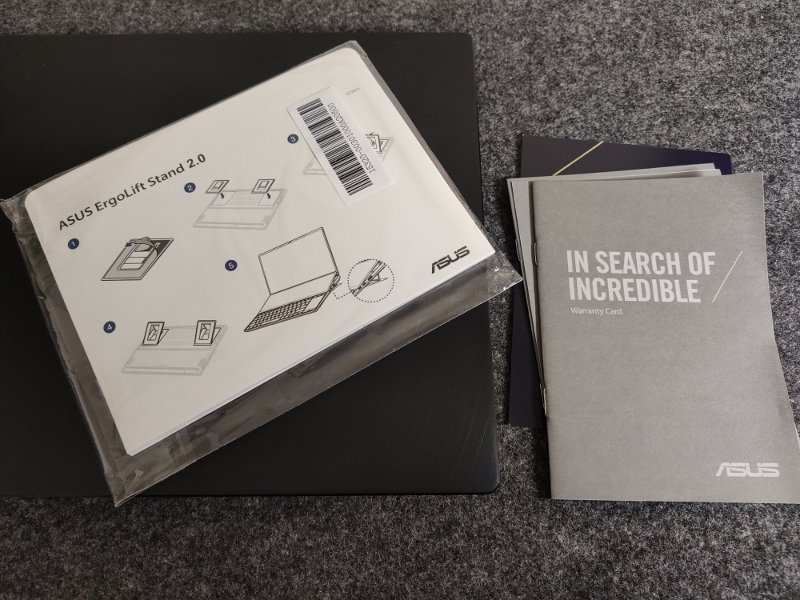


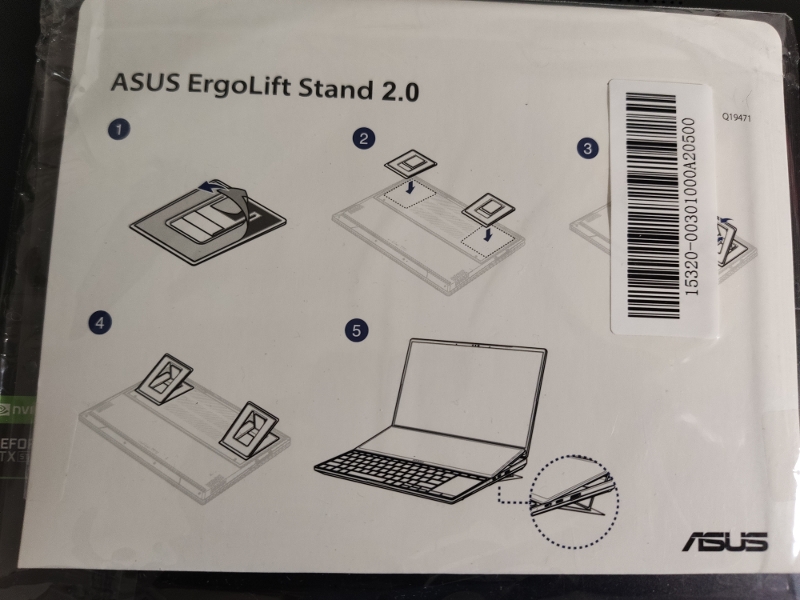

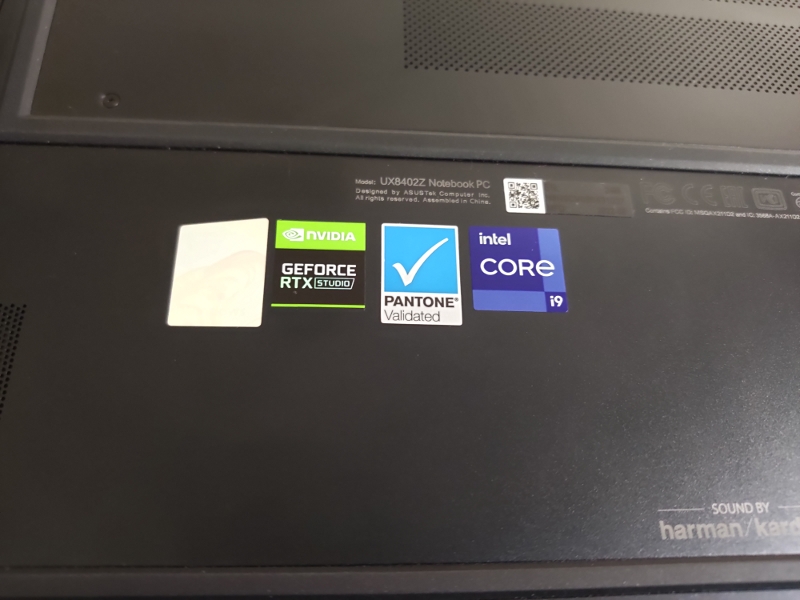
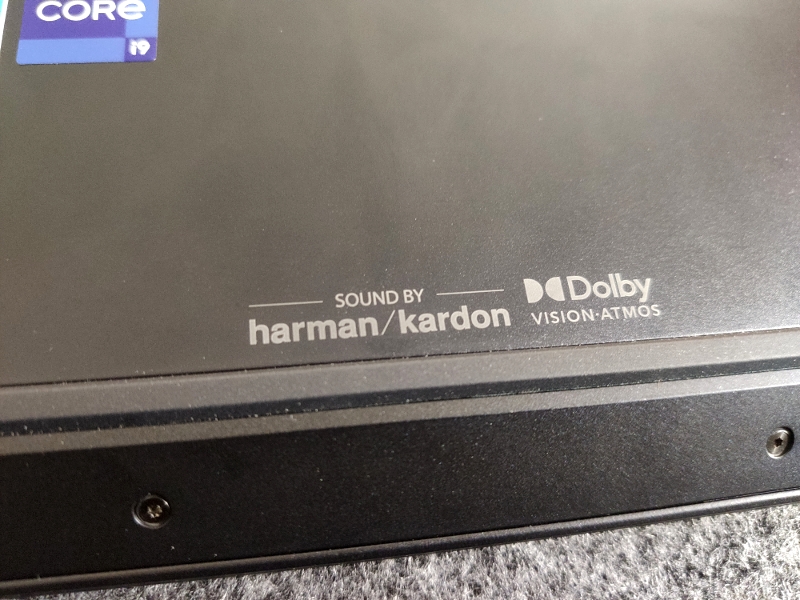




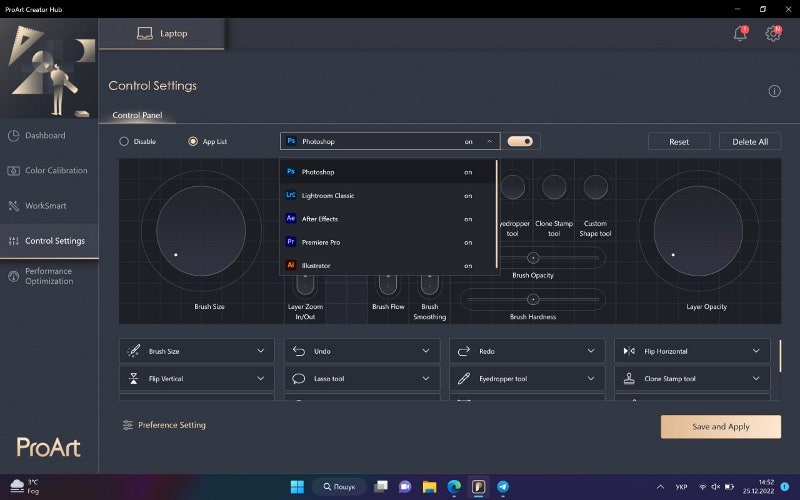
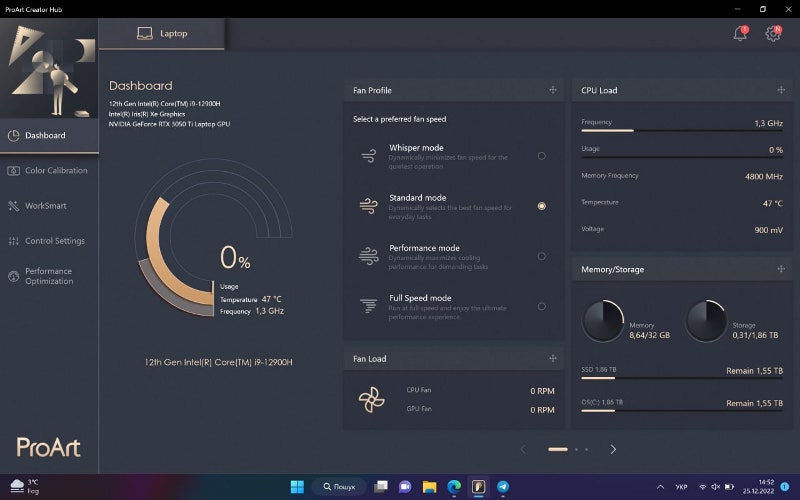




Core i9 12-го покоління, GeForce RTX 3050 Ti – 101к. 3050ti за 101к. І огляд – ні розбору, ні шиму в олед, ні футажів з замірами фпс та графіком частоти кадрів.
Вибачте, але ж це не ігровий ноутбук, авторка робила заміри, дані вказані у тексті, але не фіксувала скриншотами. Це професійна лінійка ноутбуків з упором на продуктивність для робочих завдань та підвищену ергономічність завдяки 2-му екрану.